Оплата парковки при помощи сервиса «Сбербанк Онлайн» на официальном сайте банка
1. Перейдите на страницу сервиса «Сбербанк Онлайн» и авторизуйтесь в системе под своим логином и паролем.
2. Перейдите в раздел «Платежи» и выберите категорию «Транспорт».
3. В открывшемся меню выберите пункт «Парковки Тулы».

4. Выберите услугу: «Оплата парковки».
5. В открывшейся форме укажите следующие данные:
- счет/карта списания денежных средств;
- номер ТС;
- мобильный телефон;
- количество часов парковки;
- количество минут парковки;
- зона парковки.
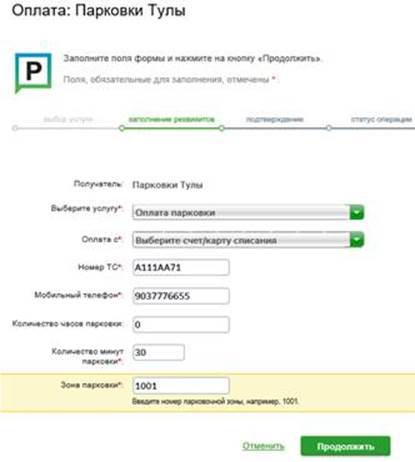
6. Нажмите на кнопку «Продолжить».
7. На следующей странице внимательно проверьте введенные данные и ознакомьтесь со стоимостью указанной парковочной сессии. Нажмите на кнопку «Продолжить».
8. На ваш номер телефона будет отправлен код для подтверждения операции. Введите его в соответствующее поле и нажмите на кнопку «Подтвердить».
9. Обязательно дождитесь сообщения об успешном завершении операции.
Оплата парковки при помощи мобильного приложения «Сбербанк Онлайн»*
1. Войдите в мобильное приложение «Сбербанк Онлайн».
2. В разделе «Платежи» выберите категорию «Транспорт», выберите категорию «Парковка», выберите категорию «Парковки Тулы».
3. Выберите тип оплачиваемой парковки:


4. В открывшейся форме укажите следующие данные:
- счет/карта списания денежных средств;
- номер ТС;
- мобильный телефон;
- количество часов и минут парковки;
- зона парковки.
5. Нажмите на кнопку «Продолжить».
6. На следующей странице внимательно проверьте введенные данные и ознакомьтесь со стоимостью указанной парковочной сессии. Нажмите на кнопку «Продолжить».
7. Введите его в соответствующее поле и нажмите на кнопку «Подтвердить».
8. Обязательно дождитесь сообщения об успешном завершении операции.
Оплата парковки по QR-коду в мобильном приложении «Сбербанк Онлайн»

* В примере рассмотрена оплата парковки в мобильном приложении для iPhone. Для других устройств сценарий оплаты аналогичный.






